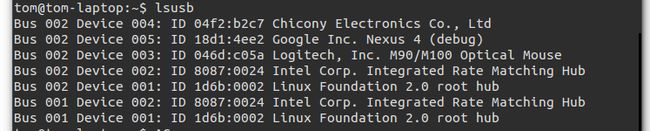第一次使用 Ubuntu 14.04,以及安卓开发环境搭建
装上了ubuntu,记录一下过程中的几个小问题,首先说明我是个新新新手,这里所写的都是从网上找到的方法,并没有什么出奇的地方,我只是想把它们归纳在一起,方便以后翻看:
- 换一个自己喜欢的主题
- 安装jdk1.8.0_40
- 安装adt-bundle,并设置真机调试
- 新建安卓工程,以及可能遇到的adb问题
换一个自己喜欢的主题
我现在使用的是通过ppa安装的Numix主题,字体没改,效果如图,
个人喜好不同,我比较喜欢这种圆形扁平的图标。
安装方法:
在终端执行:
sudo add-apt-repository ppa:numix/ppa
sudo apt-get update
sudo apt-get install numix-gtk-theme numix-icon-theme numix-icon-theme-circle 安装完成之后,通过软件中心或者终端,安装unity-tweak-tool 来使用刚刚安装的主题。
安装 jdk1.8.0_40
(1)首先是到oracle官网下载jdk,可以选择使用用户最多的版本,我这里下载了最新的版本1.8.0_40.
(2)解压
可以使用终端命令tar zxvf,也可以直接右键提取到当前目录下。
然后将提取出的文件夹移动到/usr/lib/jvm下:
sudo mkdir /usr/lib/jvm
sudo mv jdk1.8.0_40/ /usr/lib/jvm (3)配置环境变量
可以在~/.bashrc中修改(只对当前用户有效),也可以在~/.profile中修改(对所有用户都有效)。
gedit ~/.bashrc在打开的文件末尾加上下面四行:
export JAVA_HOME=/usr/lib/jvm/jdk1.8.0_40
export JRE_HOME=${JAVA_HOME}/jre
export CLASSPATH=.:${JAVA_HOME}/lib:${JRE_HOME}/lib
export PATH=${JAVA_HOME}/bin:$PATH保存退出,然后输入下面的命令来使之生效
source ~/.bashrc(4)配置默认JDK
ubuntu以及一些其他发行版本中可能已经默认存在openjdk,如果我们要使自己安装的jdk生效,可以使用下面的命令:
sudo update-alternatives --install /usr/bin/java java /usr/lib/jvm/jdk1.8.0_40/bin/java 300
sudo update-alternatives --install /usr/bin/javac javac /usr/lib/jvm/jdk1.8.0_40/bin/javac 300(这里的300是优先级,也有设置成450的)
然后,分别输入
sudo update-alternatives --config java
sudo update-alternatives --config javac输入自己设置的优先级的编号(300),按回车就可以了,最后可以输入javac 以及java -version查看结果。
安装adt-bundle,并设置真机调试
虽然android studio已经比较稳定了,但是前期的毕业设计是在windows下用adt-bundle做的,所以还是保守一点,继续在ubuntu下使用adt-bundle吧。
在贴吧里找到了一位吧友分享的adt-bundle链接,直接下载,解压,放到自己喜欢的目录下,就可以打开使用了。但是sdk manager可能根本连不上,所以推荐一个网站,http://www.androiddevtools.cn/,是各种工具和组件的国内镜像服务器,可能会比翻出去更新快一点。
下面写一下真机调试的方法 。(我在写这些的时候,已经设置完了,所以有些命令并没有真正的再敲一遍,另外由于我是使用真机调试的,没有新建avd,我感觉比windows下要麻烦一些,也可能是我水平太低了 )
终端输入 lsusb,可以看到连接到本机的usb设备
第二行就是我的手机了,
Bus 002 Device 005: ID 18d1:4ee2 Google Inc. Nexus 4 (debug),注意“18d1”, 不同手机这个是不同的,接下来要用到。
创建规则文件
在/etc/udev/rules.d/文件夹下创建50-android.rules文件
sudo vim /etc/udev/rules.d/50-android.rules在文件中添加
SUBSYSTEM=="usb",SYSFS{idVendor}=="18d1", MODE="0666"修改权限
sudo chmod a+r /etc/udev/rules.d/50-android.rules接着重启udev服务,在终端输入:
sudo /etc/init.d/udev restart然后进入adb目录下,执行:
sudo ./adb kill-server
sudo ./adb start-server
sudo ./adb devices再打开你的adt-bundle, 在DDMS中已经可以看到你的设备了。
新建安卓工程的可能遇到的adb问题
(1)问题: error = 13 permission denied while attempting to get adb version
解决:$sudo chmod -R 777 platform-tools
(2)问题: error = 2 No such file or directory’ while attempting to get adb version from /…/platform-tools/adb
解决:64位的ubuntu,而adb是32位的,所以需要安装32位的库,
sudo apt-get install lib32z1 lib32z1-dev
sudo apt-get install lib32stdc++6(3)问题:在编写代码时候,tootip 还有javadoc,背景是黑色的,很难看清楚提示,这个问题在ubuntu12的时候就有了,所以很容易找到解决方法。我这里的方法是,进入 /usr/share/themes/Numix/gtk-2.0, 修改 tooltip_bg_color: 和 tooltip_fg_color: 的参数, 改成你自己喜欢的颜色就好了。
(第一篇博客,方便以后翻看查阅,如果有地方不妥,请指正)